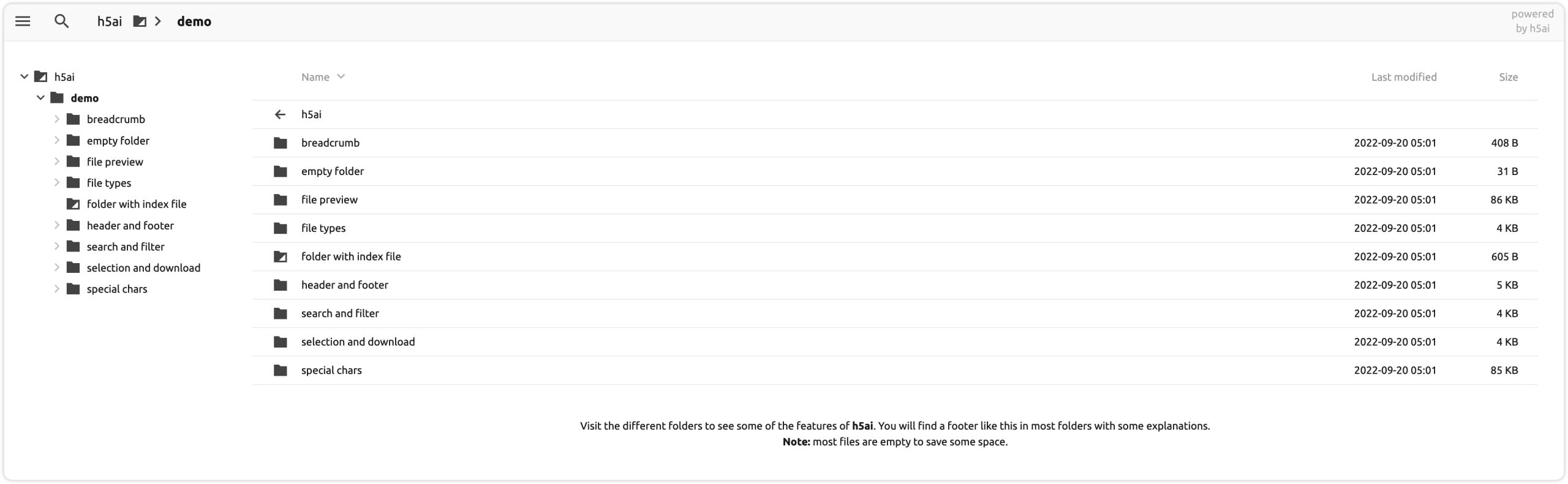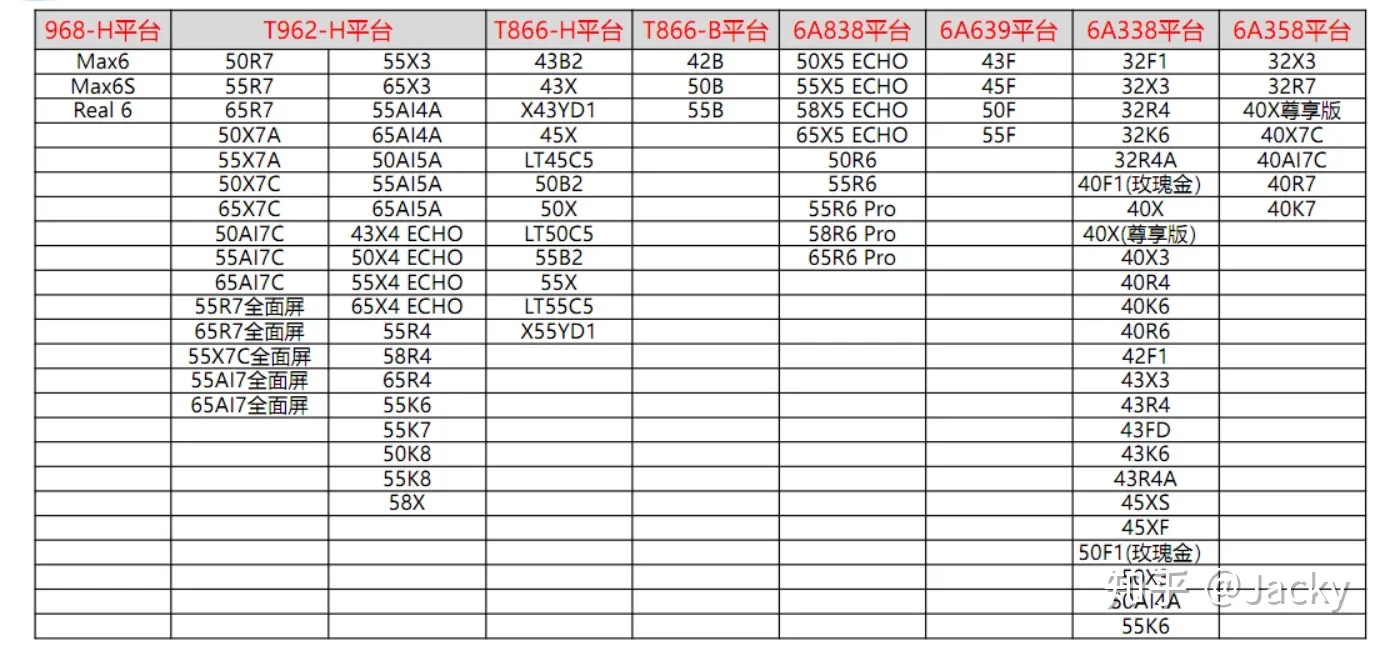本文最后更新于 1343 天前,其中的信息可能已经有所发展或是发生改变。
如果您的 Mac 与最新版 macOS 不兼容,您或许能够升级到较早版本的 macOS,如 macOS Big Sur、Catalina、Mojave 或 High Sierra。
要获得 Mac 的最新功能并保持 Mac 的安全性、稳定性、兼容性和性能,请务必将您的软件保持在最新状态。Apple 建议您始终使用与您的 Mac 兼容的最新版 macOS。
了解如何升级至 macOS Monterey(macOS 的最新版本)。
检查兼容性
Mac 随附的 macOS 版本是它可使用的最早版本。例如,如果您的 Mac 随附的是 macOS Big Sur,则它无法使用 macOS Catalina 或更早版本。如果某个 macOS 与您的设备不兼容,App Store 或安装器会将这一情况告知您。如果您尝试安装的 macOS 早于当前安装的版本,安装器就会提示您,所要安装的版本太旧,无法在当前版本的 macOS 上打开。
- macOS Big Sur 11 硬件要求
- macOS Catalina 10.15 硬件要求
- macOS Mojave 10.14 硬件要求
- macOS High Sierra 10.13 硬件要求
- macOS Sierra 10.12 硬件要求
- OS X El Capitan 10.11 硬件要求
- OS X Yosemite 10.10 硬件要求
进行备份
安装任何升级之前,最好先备份您的 Mac。“时间机器”可使您轻松完成备份,另外还有其他备份方法可供使用。
在 Mac 上使用 Safari 浏览器下载 macOS
Safari 浏览器会使用以下链接在 App Store 中查找旧版安装器。从 App Store 下载安装器后,安装器会自动打开。
- macOS Big Sur 可升级 Catalina、Mojave、High Sierra、Sierra、El Capitan、Yosemite、Mavericks
- macOS Catalina 可升级 Mojave、High Sierra、Sierra、El Capitan、Yosemite、Mavericks
- macOS Mojave 可升级 High Sierra、Sierra、El Capitan、Yosemite、Mavericks、Mountain Lion
- macOS High Sierra 可升级 Sierra、El Capitan、Yosemite、Mavericks、Mountain Lion
Safari 浏览器会以磁盘映像(名为“InstallOS.dmg”或“InstallMacOSX.dmg”)的形式下载以下旧版安装器。请打开已下载的磁盘映像,然后打开其中的 .pkg 安装器。它将安装一个名为“安装 [版本名称]”的 App。请从“应用程序”文件夹中打开这个 App,以开始安装操作系统。
- macOS Sierra 可升级 El Capitan、Yosemite、Mavericks、Mountain Lion 或 Lion
- OS X El Capitan 可升级 Yosemite、Mavericks、Mountain Lion、Lion 或 Snow Leopard
- OS X Yosemite 可升级 Mavericks、Mountain Lion、Lion 或 Snow Leopard